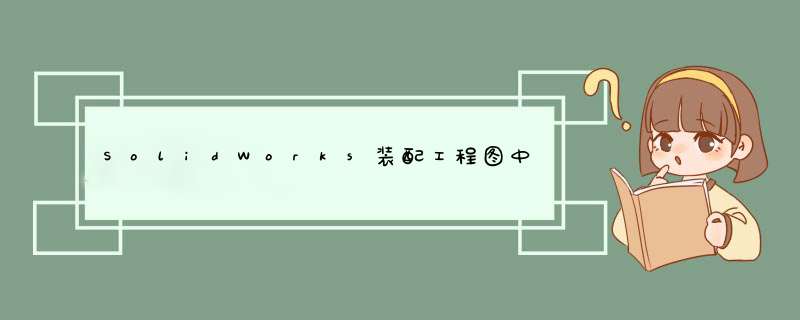
1.在打开solidworks的装配体工程图以后,找到并选择注解。2.下一步,需要在工具栏那里点击表格中的材料明细表。3.这个时候,通过点击一下装配体工程图来选择左边的确定。4.这样一来通过生成相关信息以后,即可实现材料明细表显示出零件名称了。
1、首先创键一个零件,查看摘要信息中,发现这个零件的材料还没有被指定。
2、到设计树中会看到右一个项,是材质,而旁边有未指定的字样。
3、将鼠标箭头放在材质这个位置,单击右键选择编辑材料,会d出一个材料编辑对话框。
4、这里可以看到窗口左侧含有材料的属性和标准,
5、这里选取第二项SolidWorks材质 ,并在里边选择需要的材料,而这里需要的是普通碳钢,
6、选中普通碳钢,窗口右侧会d出普通碳钢的相关参数,看看是否符合自己的要求,然后选择点击应用,
7、这时再看设计树中的材质项已经变为普通碳钢了,然后选点击关闭材质选项窗口。
8、然后再看零件的摘要信息发现,此时的材质已经被指定为普通碳钢属性了。
欢迎分享,转载请注明来源:内存溢出

 微信扫一扫
微信扫一扫
 支付宝扫一扫
支付宝扫一扫
评论列表(0条)